Cách khắc phục tính năng xem trước Dropbox không hoạt động

Để khắc phục sự cố xem trước Dropbox, hãy đảm bảo nền tảng hỗ trợ loại tệp và tệp bạn đang cố xem trước không được bảo vệ bằng mật khẩu.

Là một giải pháp đám mây, Dropbox hiển nhiên lưu trữ tất cả các tệp của bạn trên đám mây. Mặc dù điều này rõ ràng là rất tốt cho việc lưu trữ thiết bị của bạn, nhưng vẫn có những vấn đề tiềm ẩn. Ví dụ: nếu bạn có Internet chậm, việc truy cập các tệp của bạn có thể mất nhiều thời gian. Tương tự, nếu bạn đến một nơi nào đó mà không có kết nối internet, bạn sẽ không thể truy cập vào các tệp của mình.
Để giải quyết vấn đề này, Dropbox cho phép bạn đánh dấu các tệp là “Khả dụng khi ngoại tuyến”. Thao tác này tải các tệp xuống thiết bị của bạn và đồng bộ hóa các thay đổi với máy chủ khi có thể. Tuy nhiên, tùy chọn này đòi hỏi bạn phải suy nghĩ trước và lên kế hoạch chuẩn bị trước các tệp bạn cần.
Để giúp tăng tốc độ truy cập vào các tệp đám mây mà bạn đã sử dụng gần đây, Dropbox tạm thời giữ một bản sao được lưu trong bộ nhớ cache trên thiết bị của bạn. Tuy nhiên, điều này không nên được dựa vào như một sự thay thế cho chức năng “ngoại tuyến khả dụng”. Nếu sắp hết dung lượng lưu trữ trên thiết bị của mình, bạn có thể muốn giới hạn dung lượng mà Dropbox có thể sử dụng để lưu vào bộ đệm các tệp.
Để giới hạn kích thước của bộ đệm tệp, bạn cần vào cài đặt bộ đệm. Đầu tiên bạn cần nhấp vào biểu tượng bánh răng cưa ở cuối cột bên trái để đến đó.
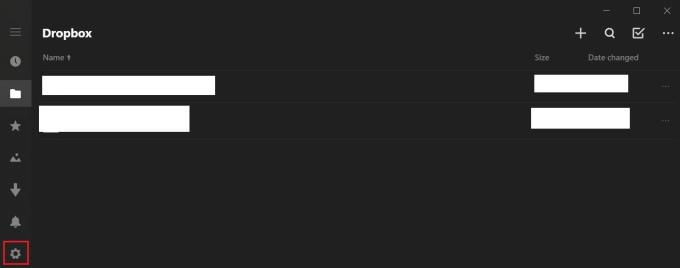
Nhấp vào biểu tượng bánh răng cưa để mở cài đặt của bạn.
Trong menu cài đặt, nhấp vào “bộ nhớ cache” để mở các tùy chọn bộ nhớ cache.
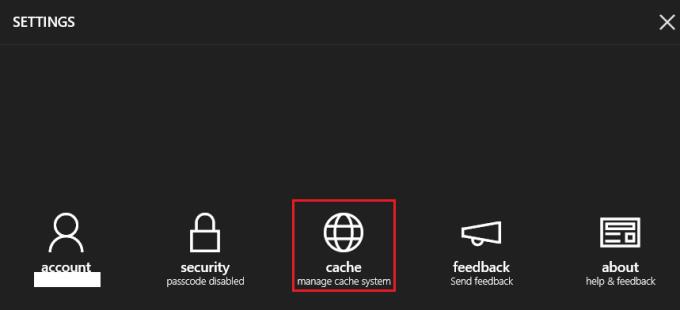
Nhấp vào "cache" để mở các tùy chọn cache.
Đánh dấu vào hộp kiểm có nhãn “giới hạn kích thước bộ nhớ cache”, sau đó nhập giới hạn kích thước bộ nhớ cache tính bằng megabyte (MB) vào hộp văn bản “kích thước bộ nhớ cache”. Bạn cũng có thể chọn xóa hoàn toàn bộ nhớ cache hiện tại bằng cách nhấp vào “Xóa bộ nhớ cache”. Một cửa sổ bật lên xác nhận sẽ xuất hiện nếu bạn cố gắng xóa bộ nhớ cache để ngăn bạn vô tình làm như vậy.
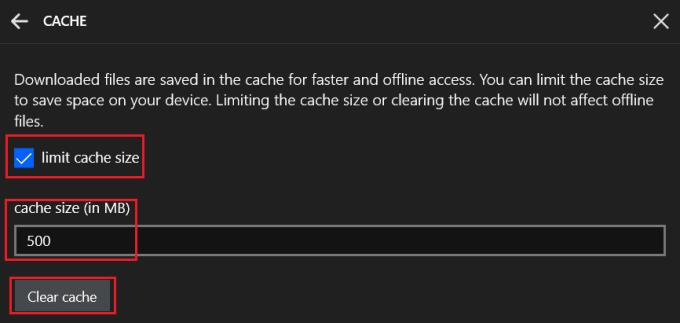
Đánh dấu vào hộp kiểm “kích thước bộ nhớ cache”, sau đó chỉ định kích thước bộ nhớ cache bạn muốn.
Bộ nhớ cache Dropbox giúp truy cập một số tệp được lưu gần đây nhất của bạn nhanh hơn bằng cách lưu chúng vào bộ nhớ đệm trên thiết bị của bạn. Bằng cách làm theo các bước trong hướng dẫn này, bạn có thể giới hạn kích thước bộ nhớ cache của mình. Điều này rất hữu ích nếu bạn nhận thấy rằng nó chiếm quá nhiều dung lượng lưu trữ trên thiết bị của bạn.
Để khắc phục sự cố xem trước Dropbox, hãy đảm bảo nền tảng hỗ trợ loại tệp và tệp bạn đang cố xem trước không được bảo vệ bằng mật khẩu.
Selective Sync là một tính năng Dropbox tiện dụng mà bạn có thể sử dụng để chọn những tệp nào đồng bộ với ổ đĩa cục bộ của bạn và những tệp nào vẫn ở trên đám mây.
Nếu Dropox.com không tải, hãy cập nhật trình duyệt của bạn, xóa bộ nhớ cache, tắt tất cả các tiện ích mở rộng và khởi chạy tab Ẩn danh mới.
Microsoft hợp tác với Dropbox để đưa Office 365 tích hợp lên dịch vụ lưu trữ đám mây. Tất cả là về việc đăng ký Office 365 cho khách hàng.
Nếu bạn không thể tải ảnh và video lên Dropbox, hãy đảm bảo rằng các tệp bạn đang cố tải lên không đặt tài khoản của bạn vượt quá hạn ngạch.
Nếu Dropbox không thể tìm và tải ảnh mới lên từ iPhone của bạn, hãy đảm bảo rằng bạn đang chạy phiên bản ứng dụng iOS và Dropbox mới nhất.
Nếu các email hoạt động của thư mục Dropbox là không cần thiết, hãy làm theo các bước sau để vô hiệu hóa nó.
Không bao giờ bị mất ảnh khác bằng cách tải ảnh của bạn lên Dropbox. Dưới đây là các bước để làm theo.
Nếu bạn không thể chia sẻ một thư mục trên Dropbox hoặc tham gia một thư mục được chia sẻ, hãy đảm bảo rằng bạn có đủ dung lượng lưu trữ để lưu trữ tệp.
Bạn đã di chuyển? Trong trường hợp đó, hãy xem cách sử dụng múi giờ khác trên Dropbox.
Một số thông báo đăng nhập Dropbox là không cần thiết. Đây là cách tắt chúng.
Làm việc với những người khác sẽ yêu cầu bạn chia sẻ tệp. Xem cách bạn có thể yêu cầu tải tệp lên từ một người nào đó trên Dropbox.
Bạn sắp hết dung lượng trên Dropbox? Hãy xem các mẹo này sẽ giúp bạn có thêm dung lượng lưu trữ miễn phí.
Bạn đã có đủ Dropbox chưa? Đây là cách bạn có thể xóa tài khoản của mình.
Nếu huy hiệu Dropbox bị thiếu trong Office 365, hãy hủy liên kết tài khoản của bạn khỏi máy tính rồi liên kết lại.
Ngừng nhận email mỗi khi bạn xóa hàng loạt tệp Dropbox. Dưới đây là các bước để làm theo.
Cấu trúc ngày tháng được viết chuẩn có sự khác biệt tinh tế giữa các nền văn hóa trên thế giới. Những khác biệt này có thể gây ra hiểu lầm khi
Xin chúc mừng! Bạn muốn thay đổi ngôn ngữ của tài khoản Dropbox của mình? Quá trình này mất chưa đầy một phút.
Tìm hiểu những lựa chọn thay thế bạn có khi bạn không thể gửi tệp đính kèm email vì tệp quá lớn.
Xem bạn có bao nhiêu dung lượng lưu trữ trên tài khoản Dropbox của mình để biết bạn có thể tải lên thêm bao nhiêu tệp. Đây là cách bạn có thể làm điều đó.
Hướng dẫn chi tiết về cách thay đổi địa chỉ email liên kết với tài khoản LinkedIn của bạn, giúp bạn duy trì liên lạc hiệu quả hơn.
Khám phá những lý do phổ biến khiến Avast VPN không hoạt động và cách khắc phục hiệu quả để bạn có thể duy trì kết nối Internet
Nhiều người gặp lỗi "Tìm nạp dữ liệu trên Facebook". Bài viết này sẽ hướng dẫn bạn 7 cách khắc phục hiệu quả và tối ưu nhất.
Mặc dù Google Maps không hỗ trợ chức năng bán kính, nhưng bạn có thể sử dụng dịch vụ bản đồ trực tuyến như CalcMaps và Maps.ie để vẽ bán kính xung quanh một vị trí.
Hướng dẫn cách khắc phục lỗi "Lỗi thực hiện truy vấn" trên Facebook. Đăng xuất, xóa bộ nhớ cache và khởi động lại thiết bị là các giải pháp hiệu quả.
Hướng dẫn chi tiết cách kiểm tra độ mạnh của mật khẩu, các loại tấn công phổ biến, và 5 bí quyết tạo mật khẩu an toàn, dễ nhớ. Tối ưu hóa bảo mật tài khoản của bạn ngay hôm nay!
Lời nhắc luôn là điểm nổi bật chính của Google Home. Họ chắc chắn làm cho cuộc sống của chúng tôi dễ dàng hơn. Hãy cùng tìm hiểu nhanh về cách tạo lời nhắc trên Google Home để bạn không bao giờ bỏ lỡ việc làm việc vặt quan trọng.
Việc nhập câu trích dẫn yêu thích từ cuốn sách của bạn lên Facebook rất tốn thời gian và có nhiều lỗi. Tìm hiểu cách sử dụng Google Lens để sao chép văn bản từ sách sang thiết bị của bạn.
Đôi khi, khi đang làm việc trên Chrome, bạn không thể truy cập một số trang web nhất định và gặp lỗi “Fix Server DNS address could not be seek in Chrome”. Đây là cách bạn có thể giải quyết vấn đề.
Nếu bạn muốn loại bỏ thông báo Khôi phục trang trên Microsoft Edge, chỉ cần đóng trình duyệt hoặc nhấn phím Escape.




























